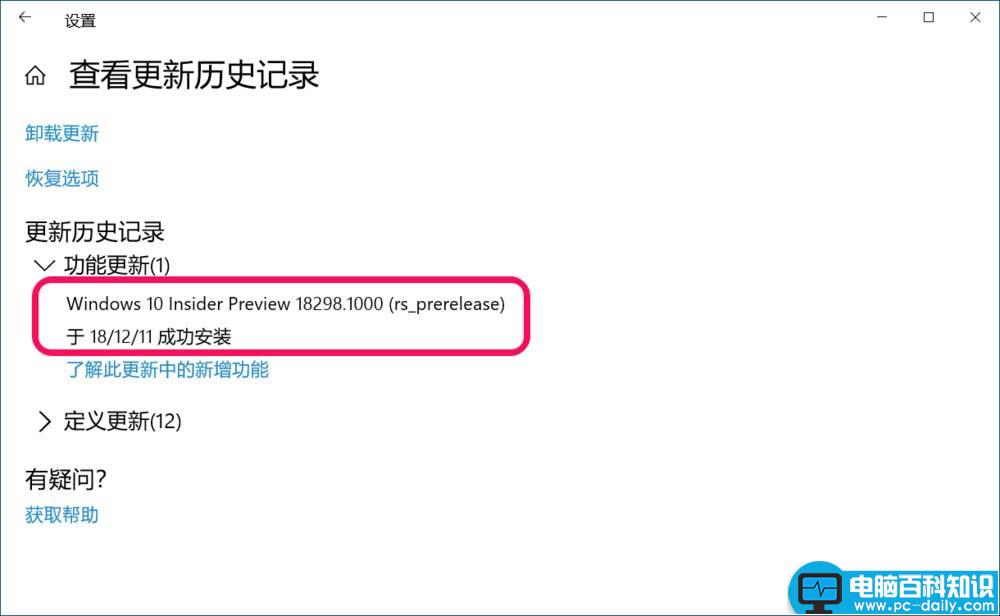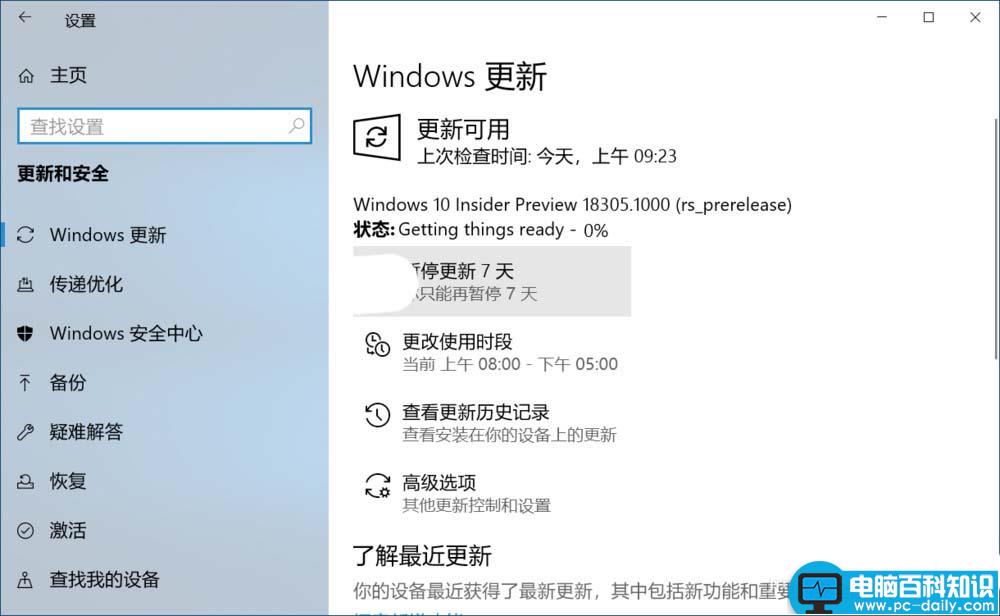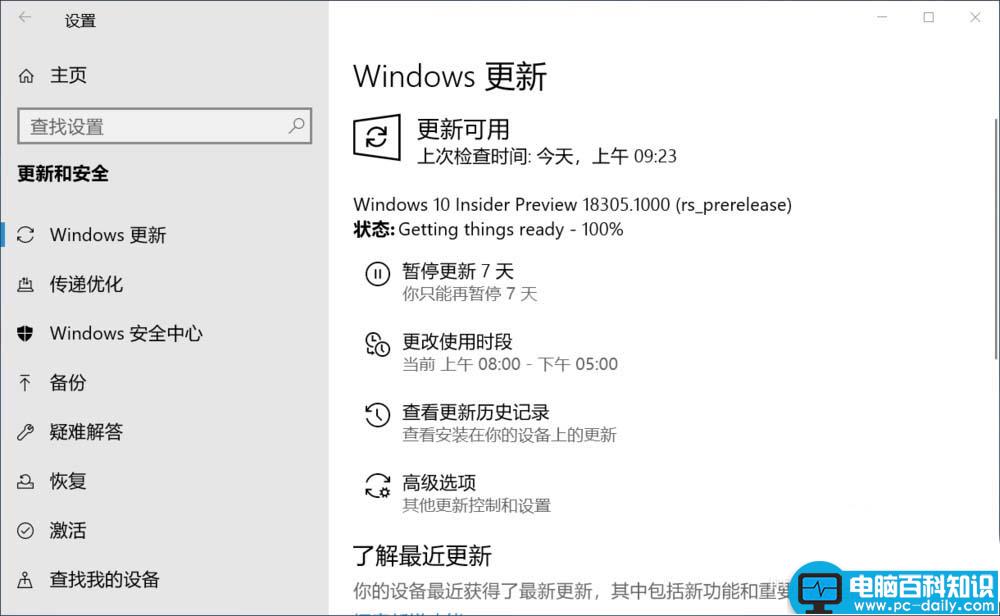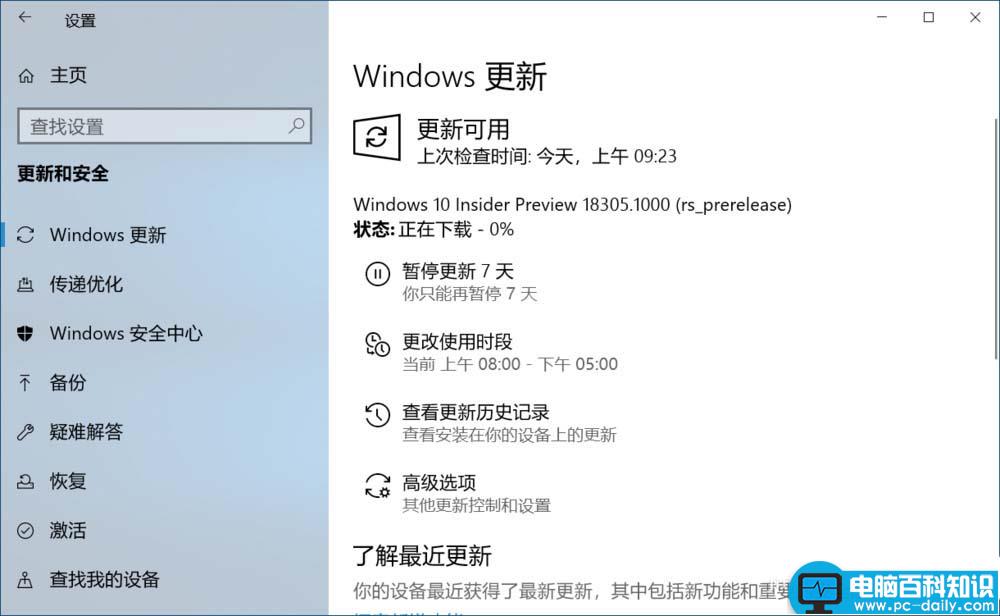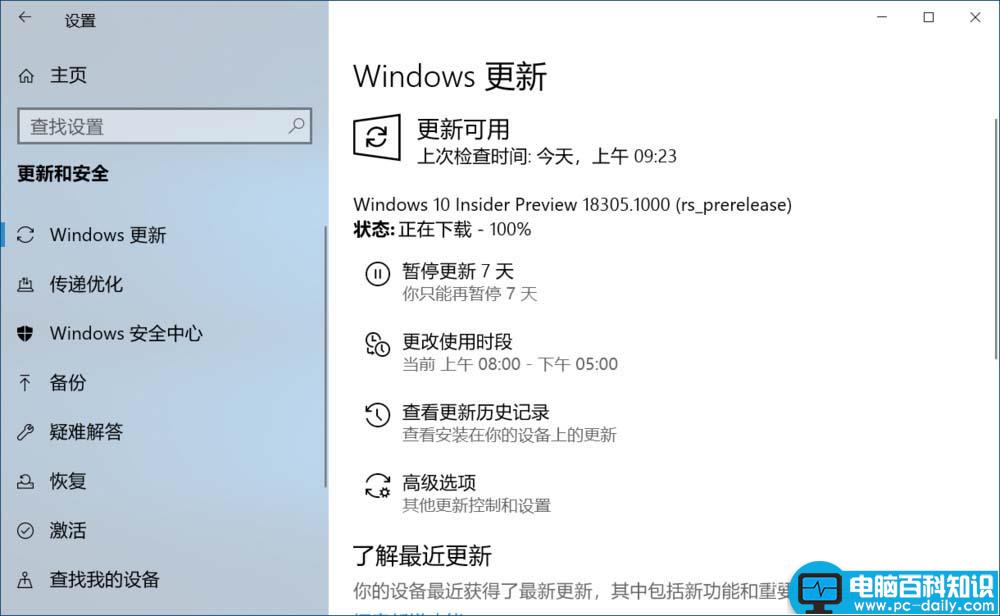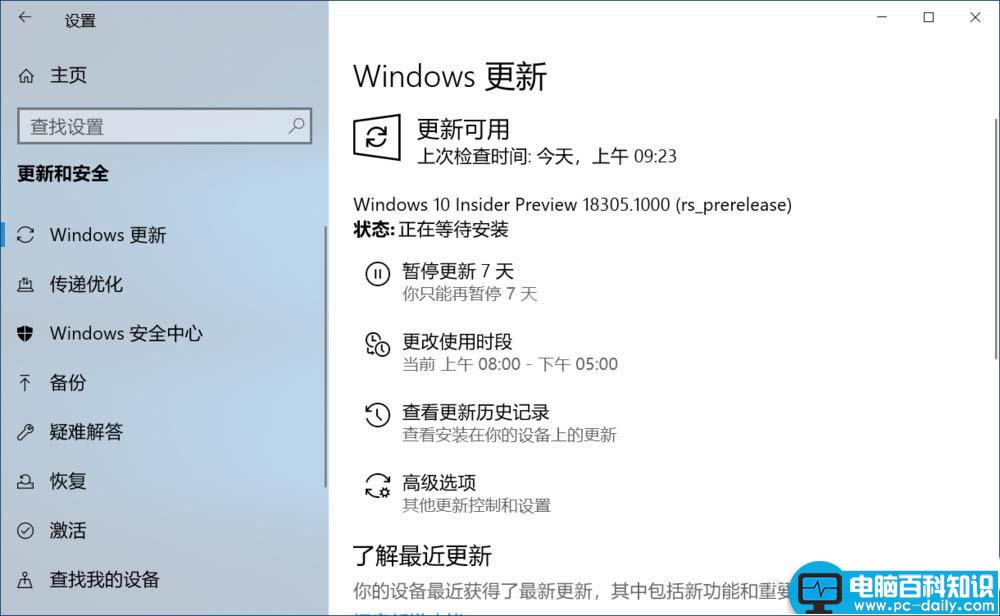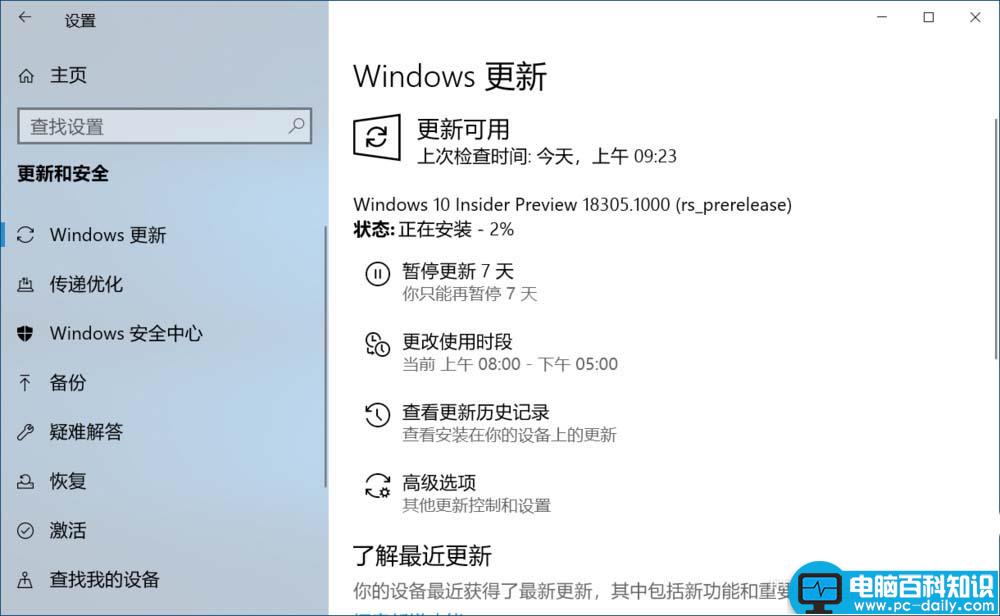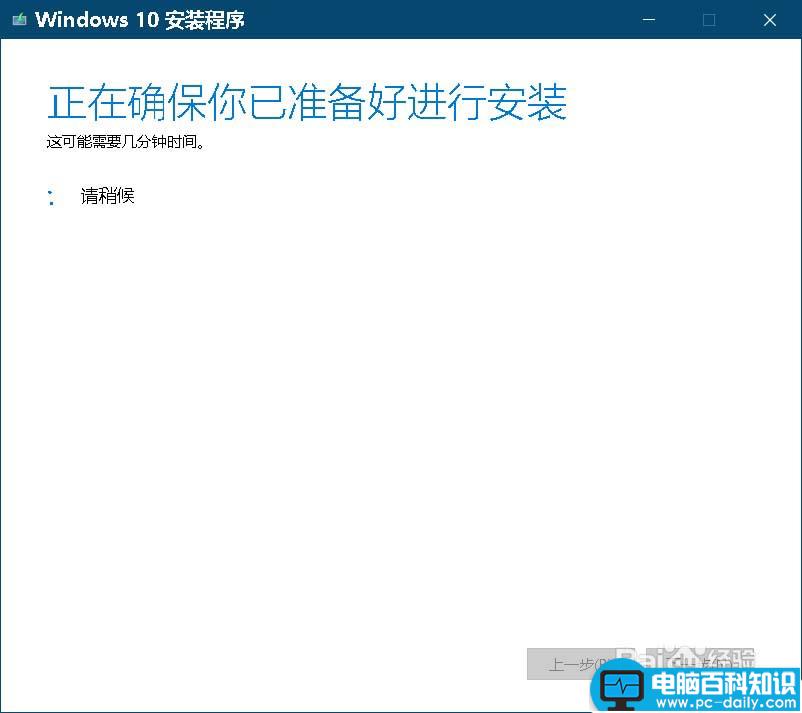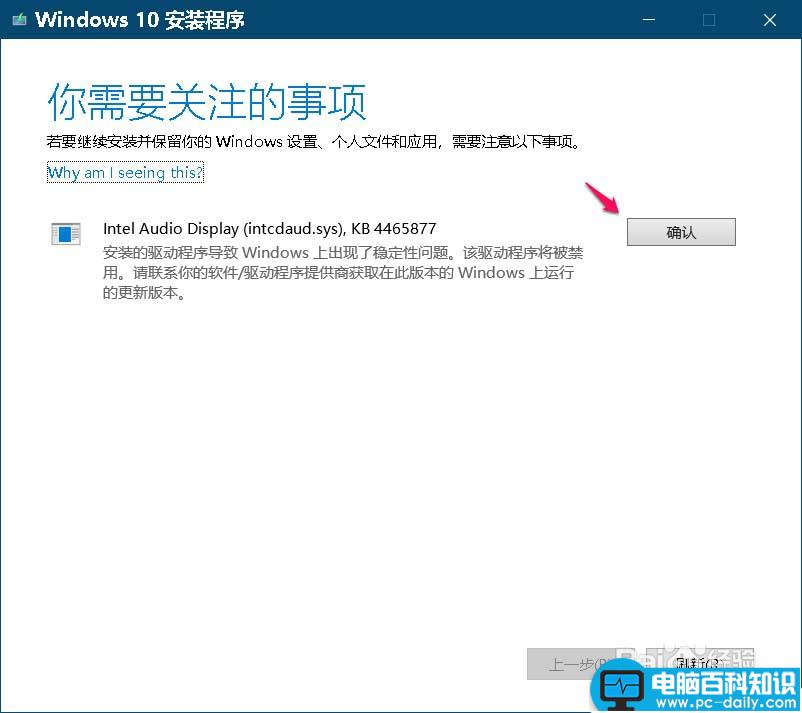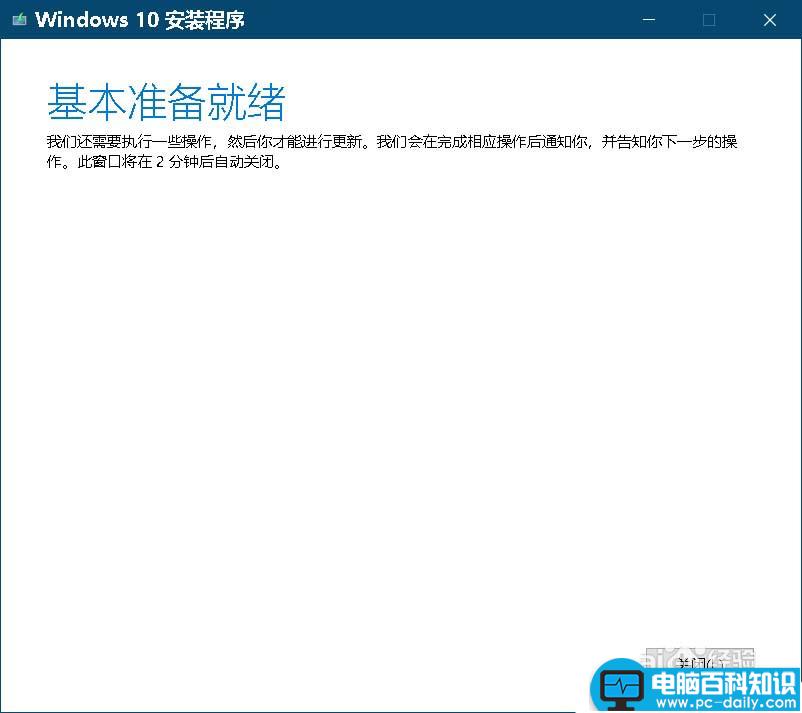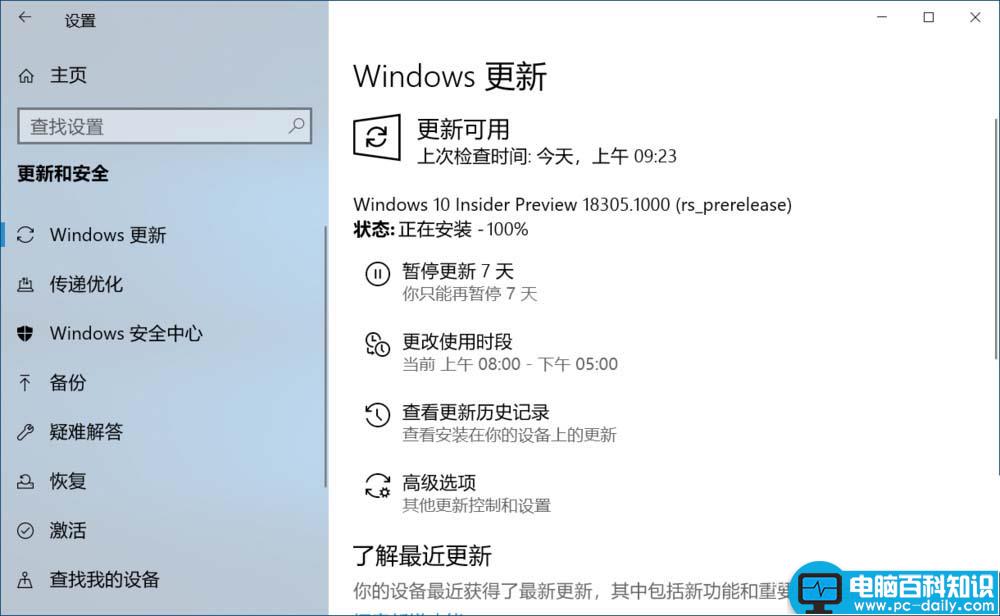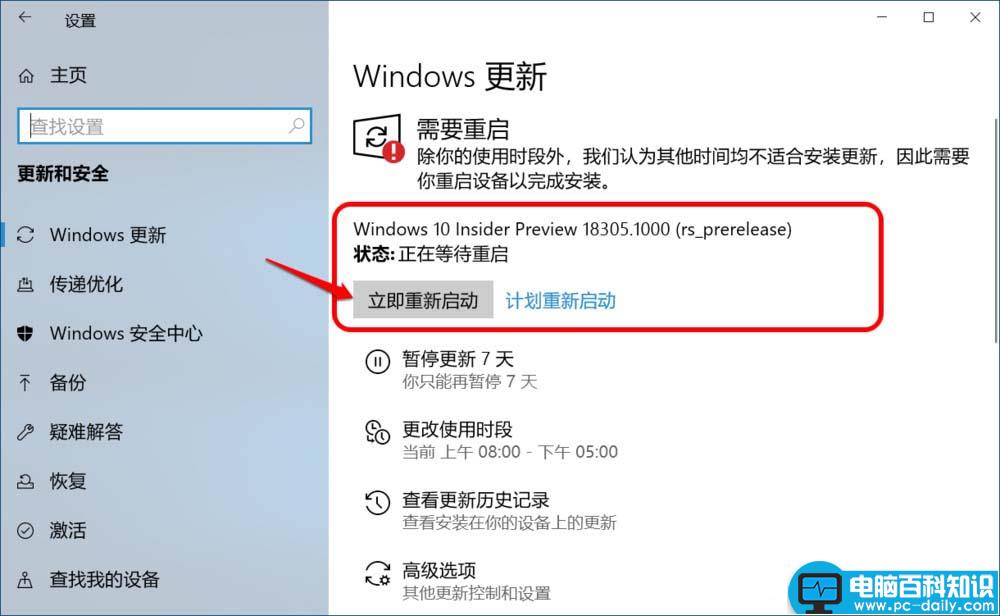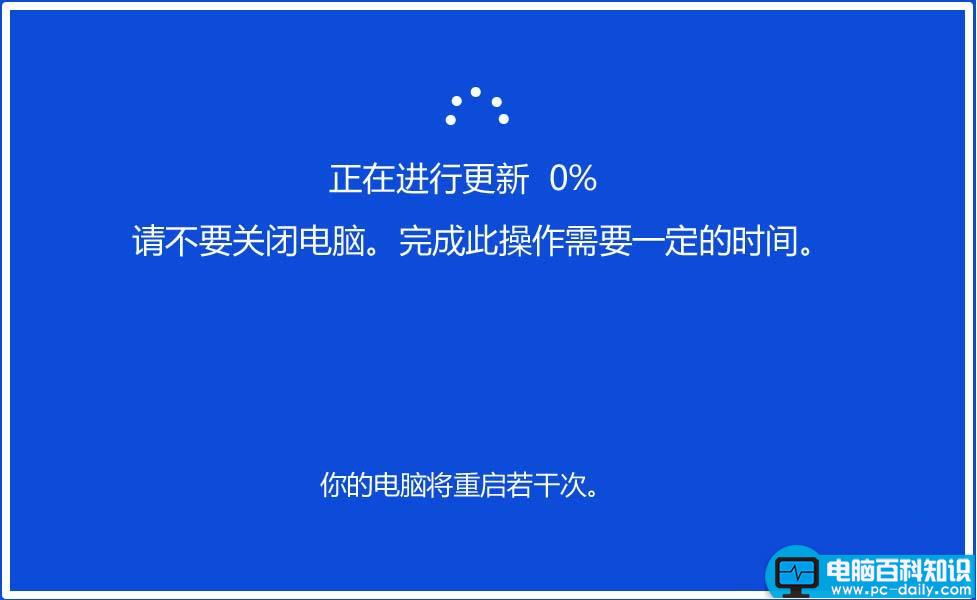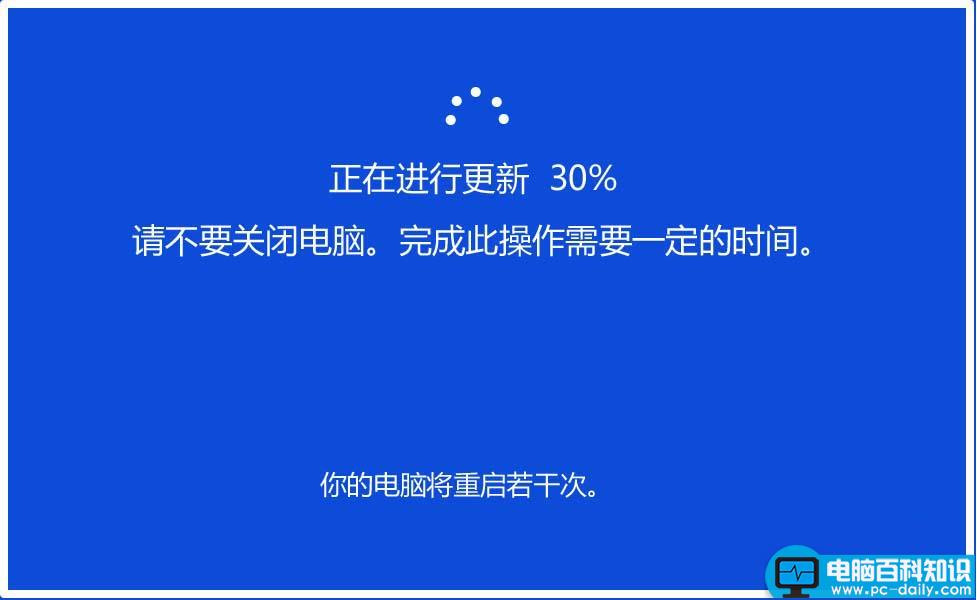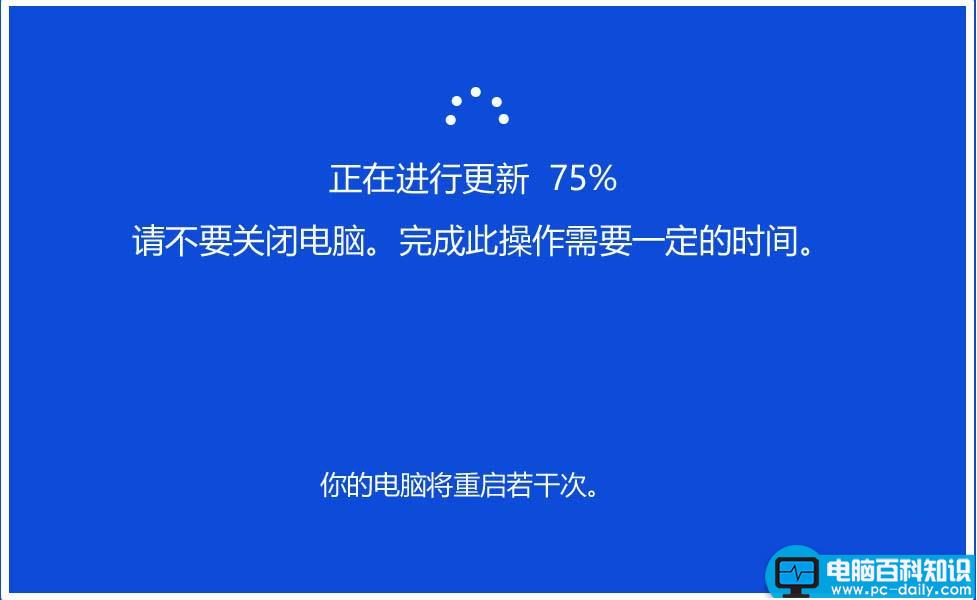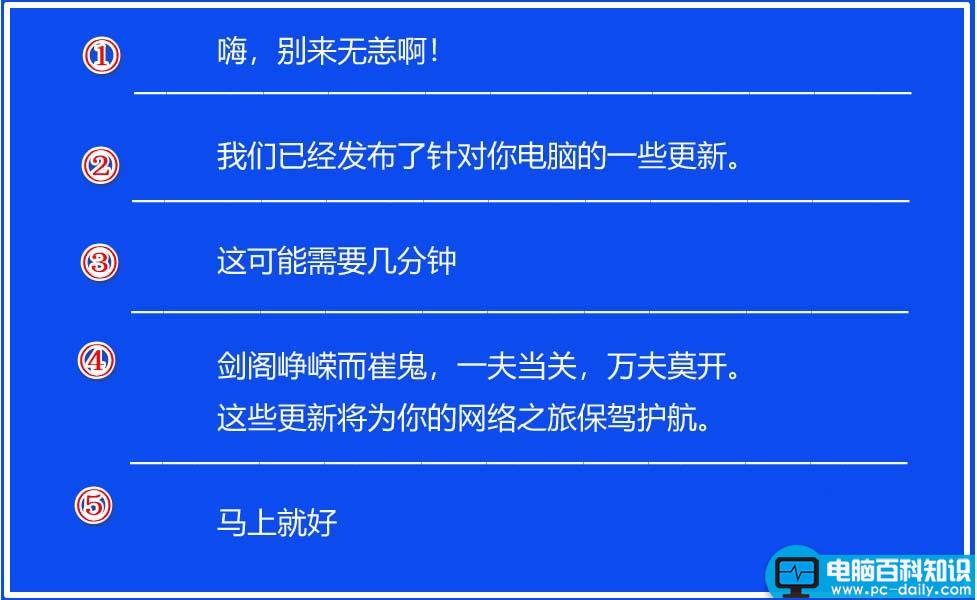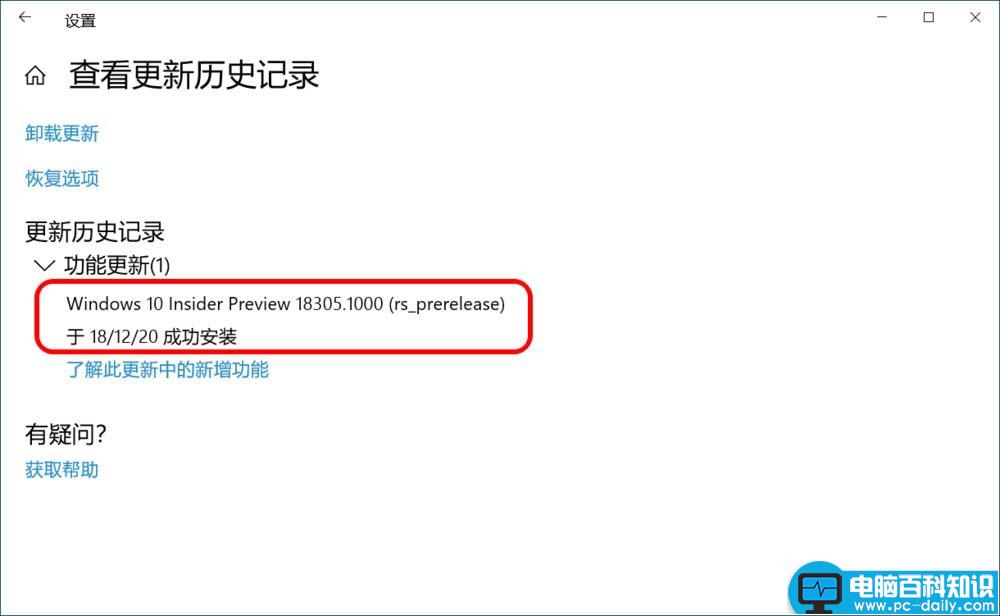Win10 19H1快速预览版18305发布以后想要升级,该怎么手动升级呢?下面我们就来看看详细的教程。
系统升级前的版本为:Windows 10 Insider Preview 18298.1000 (rs_prerelease)。
一、Windows 10系统更新升级的准备阶段:
第一步:准备
Windows 10 Insider Preview 18305.1000 (rs_prerelease)
状态:Getting things ready 0% ~ 100%
第二步:下载
Windows 10 Insider Preview 18305.1000 (rs_prerelease)
状态:正在下载 0% ~ 100%
第三步:安装
Windows 10 Insider Preview 18305.1000 (rs_prerelease)
状态:正在安装 0% ~14%
当安装进行到 14% ~ 20%之间时,弹出一个:正在确保你已准备好进行安装 的窗口,可能需要几分钟,稍候;
(与上次更新不同。上次是弹出一个 你需要关注的事项 窗口)
接着又会打开一个 基本准备就绪 的窗口,待其自行完成关闭即可。
基本准备就绪 窗口自行关闭后,安装继续进行,从 20% ~ 100%;
第四步:重启计算机
Windows 10 Insider Preview 18305.1000 (rs_prerelease)
状态:正在等等重启
点击:立即重新启动
二、Windows 10 更新升级到 18305.1000版系统阶段
此次更新升级在更新过程中需要重启电脑四次。
我们点击立即重新启动以后,进入配置Windows 10更新界面,显示:
正在配置 Windows 10更新
100%已完成
请不要关闭计算机
电脑第一次重启:
当配置更新到100%后,电脑第一次重新启动,重启后进入更新阶段:
进度为:0% ~ 30% ;
电脑第二次重启:
当更新到30%时,电脑第二次重新启动,重启后,继续更新:
30% ~ 75% ;
电脑第三次重启:
当更新到75%时,电脑第三次重新启动,重启后,继续更新:
75% ~ 100% ;
电脑第四次重启:
当系统更新到100%以后,电脑重新启动,进入如下五个界面:
① 嗨,别来无恙啊!
② 我们已经发布了针对你电脑的一些更新。
③ 这可能需要几分钟
④ 剑阁峥嵘而崔鬼,一夫当关,万夫莫开。
这些更新将为你的网络之旅保驾护航。
⑤ 马上就好
然后进入系统桌面,在更新和安全- Windows更新 - 查看更新历史记录,可以看到:
Windows 10 Insider Preview 18305.1000 (rs_prerelease)
于 18/12/20 成功安装
以上就是Win10 19H1快速预览版18305升级的教程,希望大家喜欢,请继续关注。